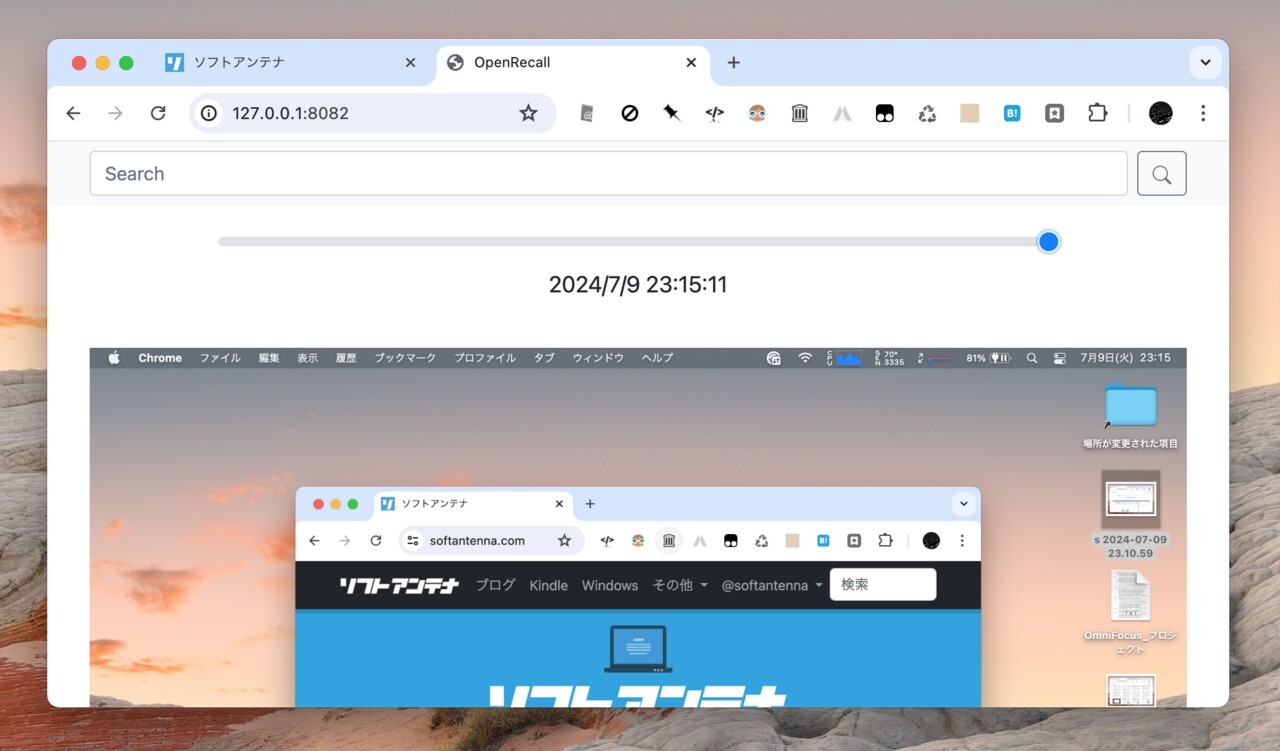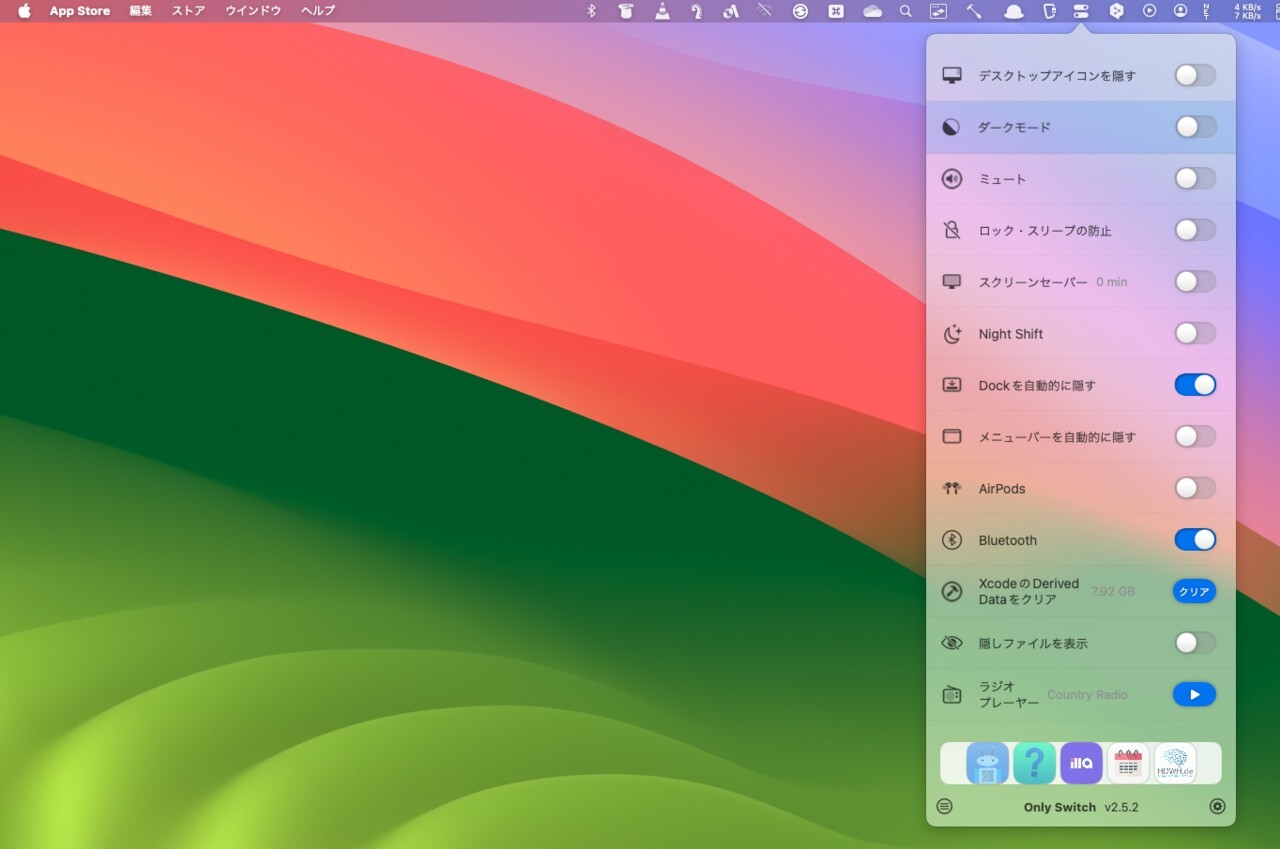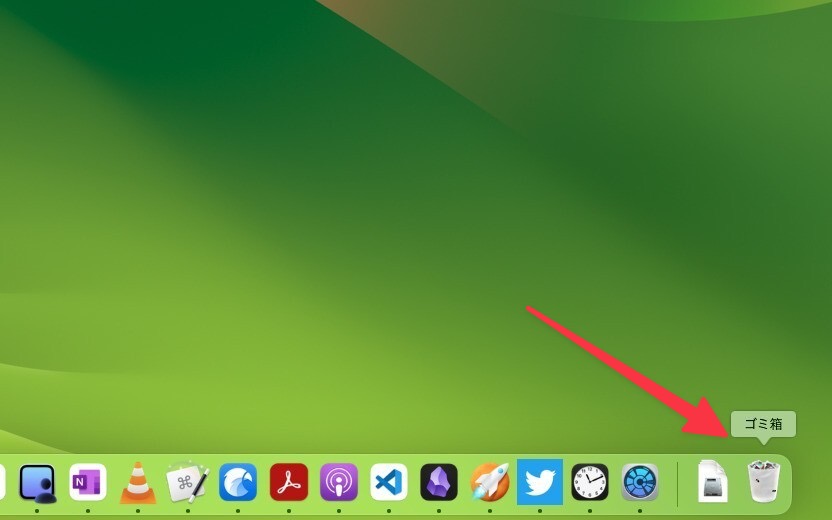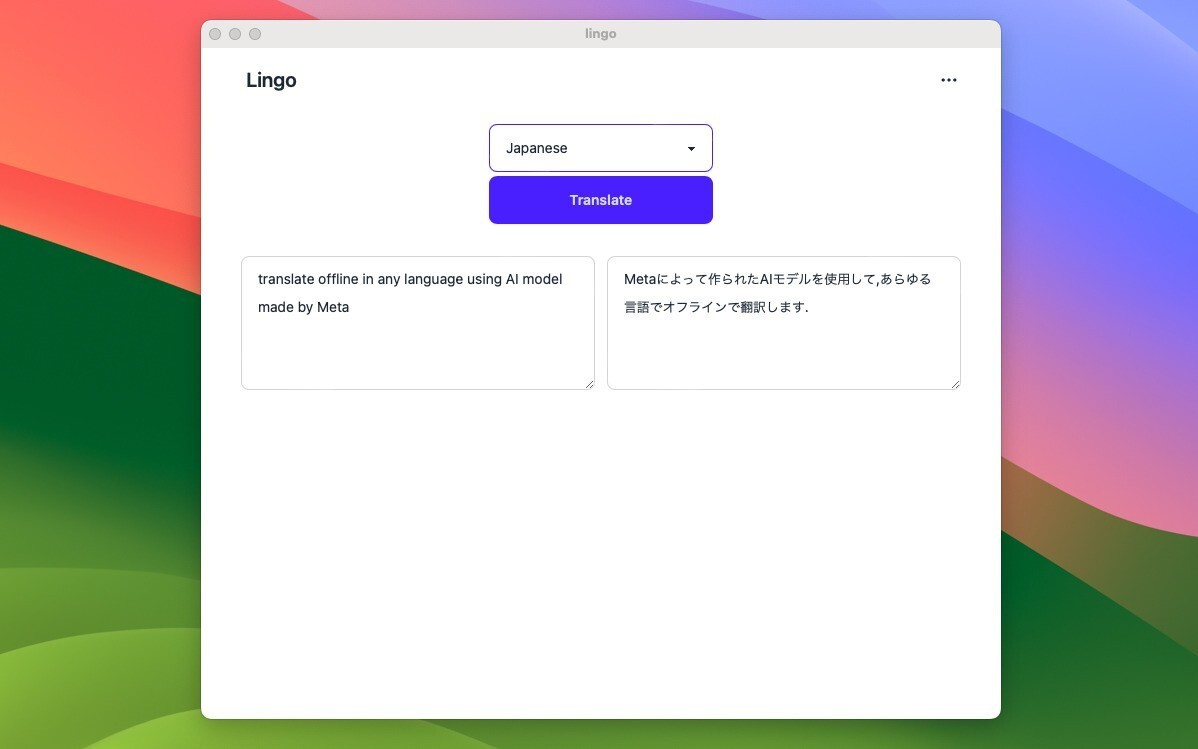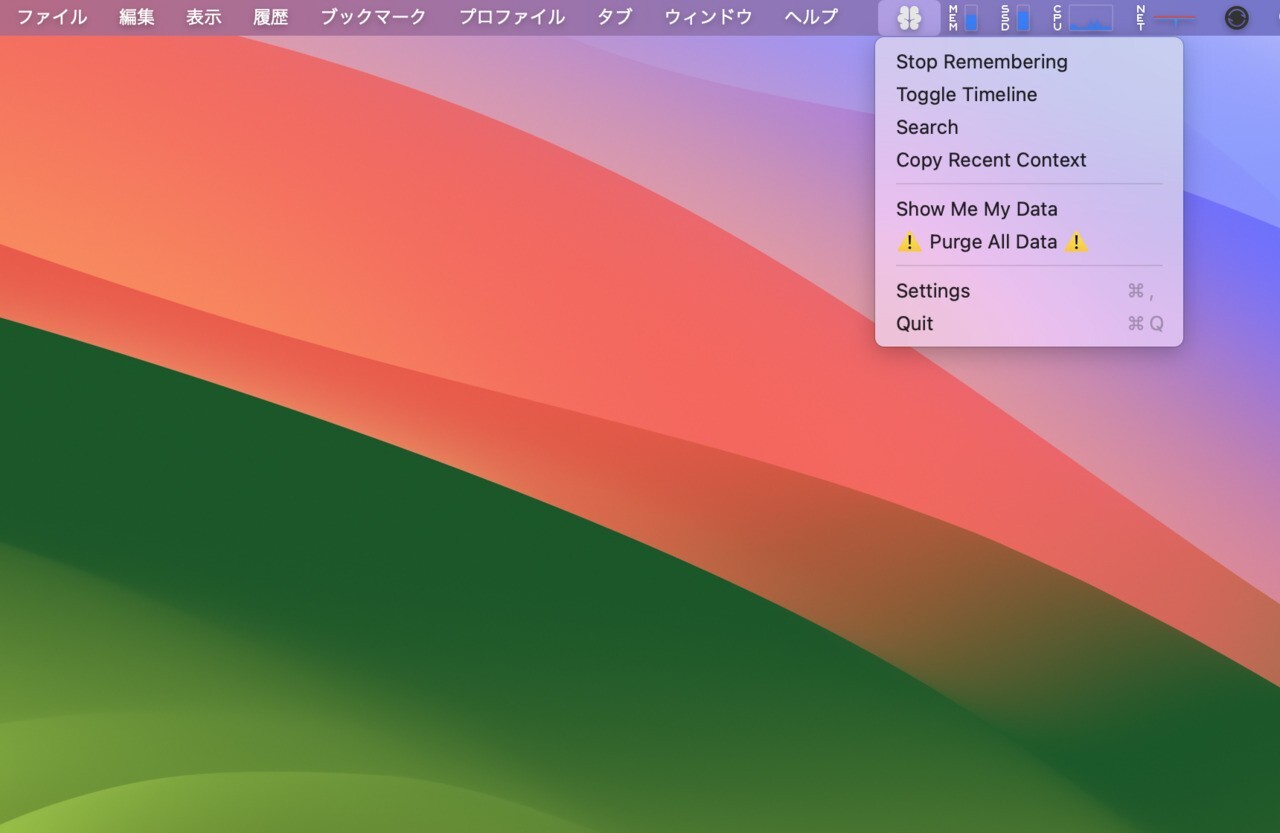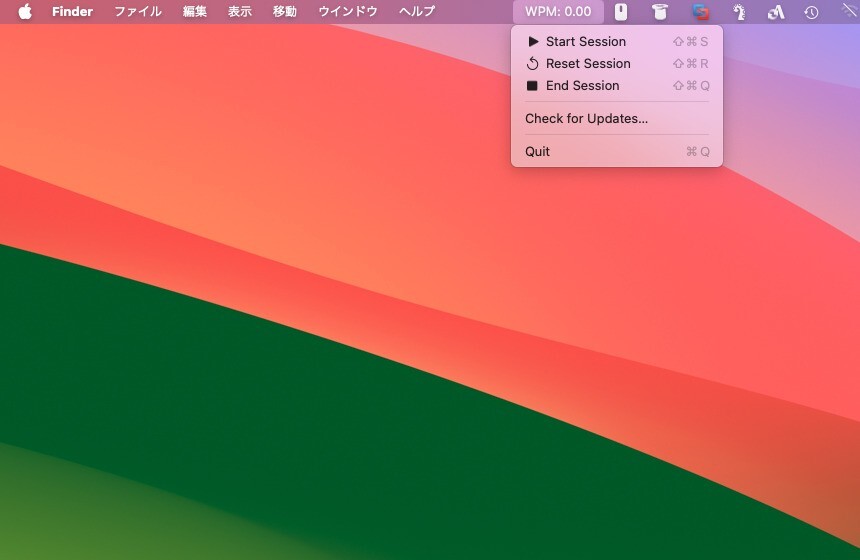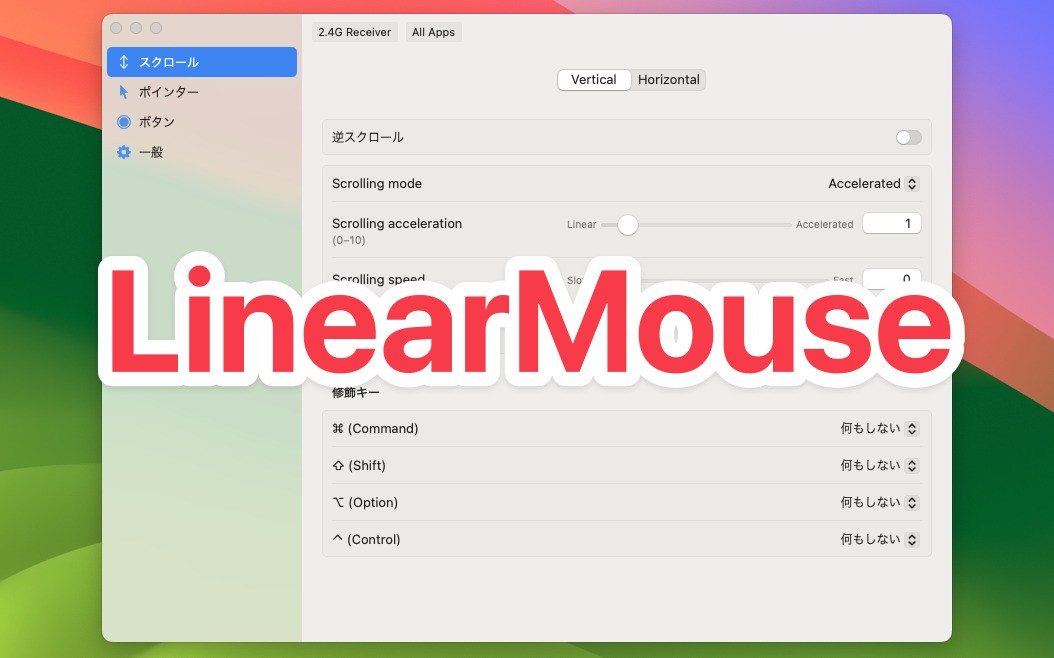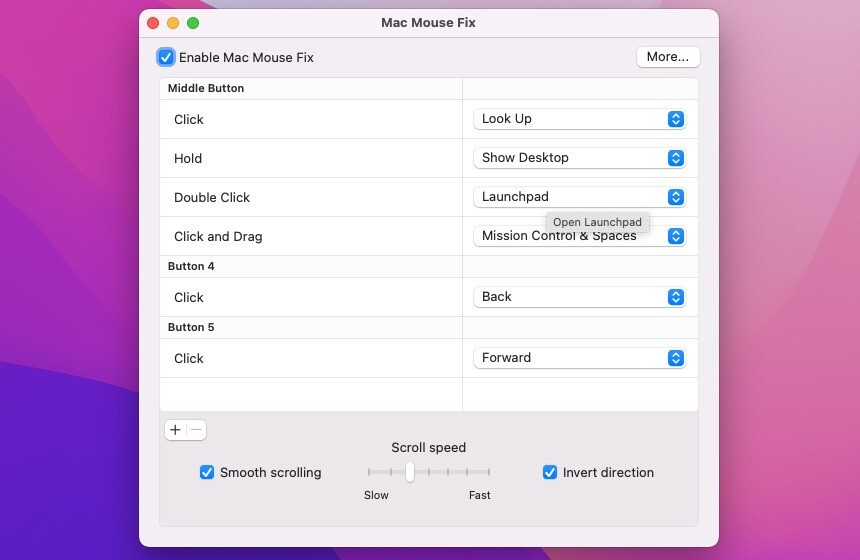
MacBookに搭載されている「トラックパッド」は操作性が優れていて、各種のゼスチャー等を使いこなすことで、通常のマウス以上にMacを効率良く操作することができます。
このため、常日頃トラックパッドを使用していて、たまにマウスを接続して使う方の場合、マウスの機能がトラックバックに劣っていることに不満を感じる事もあるかもしれません。
本日紹介する「Mac Mouse Fix」は、そのような方におすすめのマウスの機能強化ユーティリティです。
GitHubにてMITライセンスの元開発が進められているオープンソースソフトで、以下のような特徴を持っています。
- スペースの切り替え、ミッションコントロールの起動、クイックルックの起動、サイドボタンによるブラウザのページ移動など、さまざまな操作をマウスボタンに割り当て可能。
- 滑らかさとコントロール性を両立させたスムーズスクロール。トラックパッドのスクロール方向とは別に、マウスのスクロール方向を変更することもできる。
- 100%無料で、システムリソースの負担が軽く、完全なオープンソースソフト。
以下使用方法を説明します。
Mac Mouse Fixの使用方法
公式サイトの「Download」ボタンをクリックし、「MacMouseFixApp.zip」をダウンロードします。展開し、中に含まれる「Mac Mouse Fix.App」をアプリケーションフォルダにコピーし、右クリックから開いて実行します(警告が表示された場合、もう一度開いて実行します。くわしくはこちら)
初回起動時は以下のような画面が表示されます。
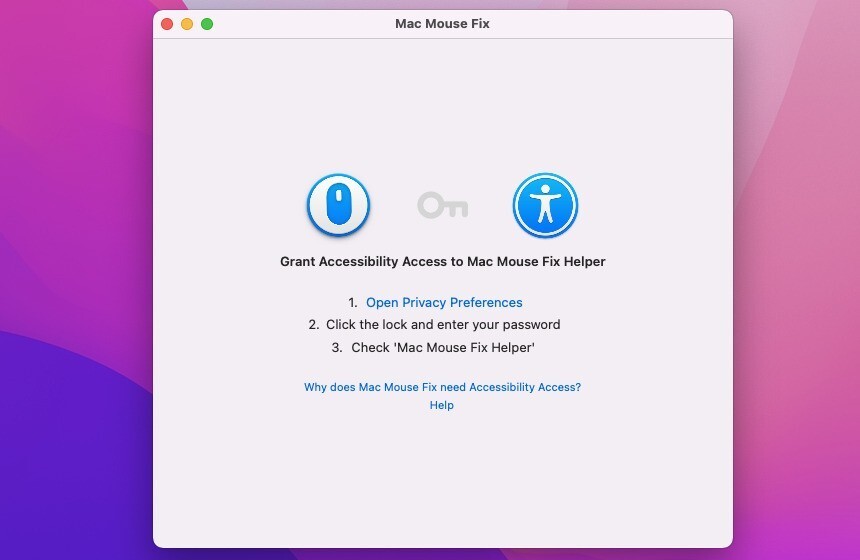
▲「Open Privacy Preferences」をクリックし、システム環境設定で実行許可を与えます。
設定完了後メイン画面が表示されます。
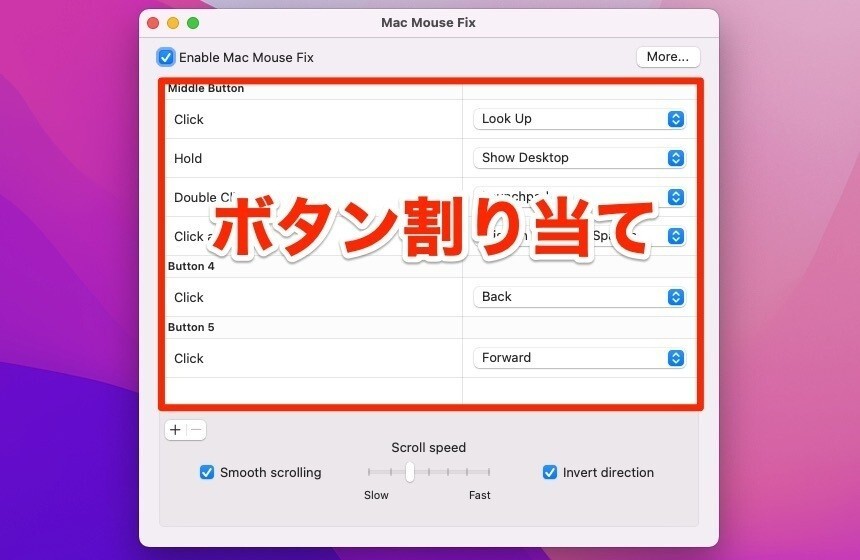
▲「Enable Mac Mouse Fix」にチェックを入れると機能が有効となります。
3ボタンマウスの場合、「Midle Button(中ボタン)」に各種動作を割り当てることができます。
標準で以下の機能が割り当てられています。
- Click: Loo Up(辞書検索)
- Hold: Show Desktop(デスクトップの表示)
- Double Click: Launchpad(Launchpadの起動)
- Click and Drag: Mission Control & Spaces(ミッションコントロールとスペースの起動)
5ボタンマウスの場合以下のボタンも利用可能です。
- Button 4 Click: Back(戻る)
- Button 5 CLick: Forward(進む)
その他、スムーズスクロールを有効にしたい場合は「Smooth scrolling」にチェックを、スクロール方向を逆転したい場合「invert direction」にチェックを入れます。
この設定画面を表示したまま、実際にマウスを操作すると分かりやすいと思います。
まとめ
Mac Mouse Fixは便利なマウスユーティリティです。Macに安価なBluetoothマウスを接続して使っているという方は試してみてはいかがでしょうか。
| タイトル | Mac Mouse Fix | |
|---|---|---|
| 公式サイト | https://mousefix.org/ | |
| ソフトアンテナ | https://softantenna.com/softwares/7672-mac-mouse-fix | |
| 説明 | Macのマウスの使い勝手をトラックパッド並に改善することができるユーティリティ。 |